Advertentie
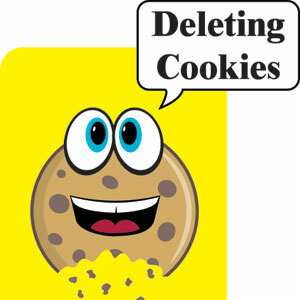 Browsercookies zijn gewone tekstbestanden die lijken op berichten die door een website (d.w.z. een webserver) aan de browser worden gegeven. Dit bericht wordt gebruikt om de gebruiker te identificeren wanneer hij inlogt op de site.
Browsercookies zijn gewone tekstbestanden die lijken op berichten die door een website (d.w.z. een webserver) aan de browser worden gegeven. Dit bericht wordt gebruikt om de gebruiker te identificeren wanneer hij inlogt op de site.
Zoals uitgelegd in het bericht, heeft het voor onbepaalde tijd bewaren van cookies in uw browser enkele privacyproblemen. Alle browsers hebben functies voor cookiebeheer. U kunt eenvoudig alle cookies of specifieke cookies verwijderen. U kunt zelfs bepaalde cookies configureren om te worden geblokkeerd terwijl u andere toestaat. Maar soms bewaar ik een paar cookies - voor b.v. die van sociale forums, bankwebsite, extensievoorkeuren - terwijl de rest tijdens browsersessies wordt verwijderd.
Met Firefox kan ik een witte lijst maken en cookie-informatie opslaan. Chrome geeft je nog steeds niet die verfijnde controle. Laten we dus eens kijken naar een snelle manier om een witte lijst te maken om specifieke cookies in Chrome op te slaan en een meer algemene oplossing met behulp van een geweldige freeware.
Vanilla voor Google Chrome
Vanilla voor Google Chrome is een zeer nuttige en eenvoudig te gebruiken extensie voor cookiebeheer. Met Vanilla voor Google Chrome kunt u domeinnamen toevoegen aan uw witte lijst. U kunt domeinnamen op het hoogste niveau toevoegen (zoals www.google.com) of gebruik jokertekens (* .google.com) om alle subdomeinen (zoals docs.google.com, mail.google.com) binnen de reikwijdte van de witte lijst te brengen. U kunt domeinen handmatig aan de witte lijst toevoegen vanuit de witte lijst-manager die beschikbaar is onder de opties van de extensie.
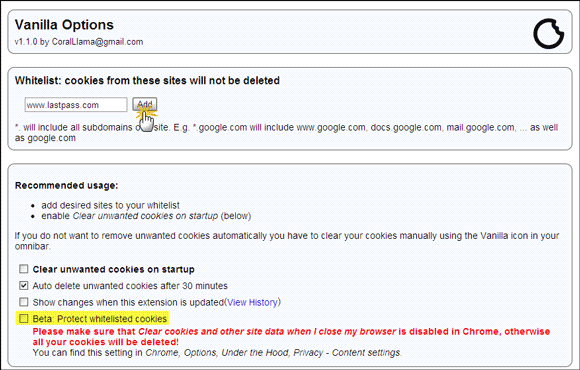
Houd er rekening mee dat de extensie vermeldt: de site die uw login opslaat, kan verschillen van de site die u gebruikt. Bijv. als je inlogt op youtube.com met je Google ID moet je beide toevoegen. U moet er ook voor zorgen dat cookies wissen en andere sitegegevens wanneer de browser is gesloten, is uitgeschakeld in Chrome, anders worden al uw cookies verwijderd. De bescherming van de witte lijst wanneer dit niet wordt gedaan, is nog steeds een bètafunctie.
Maar het toevoegen van domeinnamen aan de witte lijst is het gemakkelijkst via het pictogram van de extensie op de omnibar. De omnibar geeft het pictogram weer van elke website die een first-party cookie verstuurt.
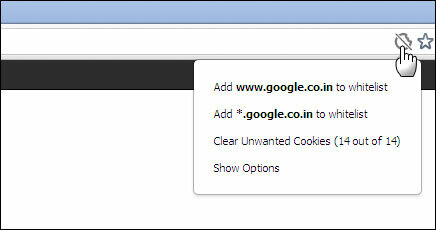
De resterende configuratie kan worden gedaan via de pagina Opties van de extensie. Net als in de schermafbeelding, kunt u de extensie instellen om alle cookies bij het opstarten te verwijderen, behalve die op de witte lijst en / of om alle cookies na 30 minuten automatisch te verwijderen.
Met de diagnostische tools kunt u de cookies in uw browser bekijken. Een logboek bevat alle cookies met tijdstempels.
CCleaner
We hebben er veel over gepraat CCleaner Optimaliseer uw systeem om optimaal te werken met CCleanerIn de afgelopen twee jaar is CCleaner behoorlijk veranderd in termen van versienummers... tot nu toe naar versie 3.10 op het moment van schrijven. Hoewel het programma visueel eigenlijk niet veel is veranderd (het is ... Lees verder . Het wordt vaak genoemd als een van de must-install PC-onderhoud hulpmiddelen. Velen gebruiken de ingebouwde schoonmaakhulpmiddelen van de browser niet om tijdelijke gegevens te wissen, maar vertrouwen op schoonmaakhulpmiddelen zoals CCleaner om alle hoeken van ons systeem in één keer te optimaliseren. CCleaner verwijdert alle sporen van ons browsen, maar het geeft ons ook een manier om een witte lijst te maken en het gebruik van specifieke cookies te behouden. Het aanmaken van een whitelist met cookies van onze meest gebruikte sites is een doodeenvoudig proces in CCleaner. Open CCleaner na een normale browsersessie en ga naar Opties.
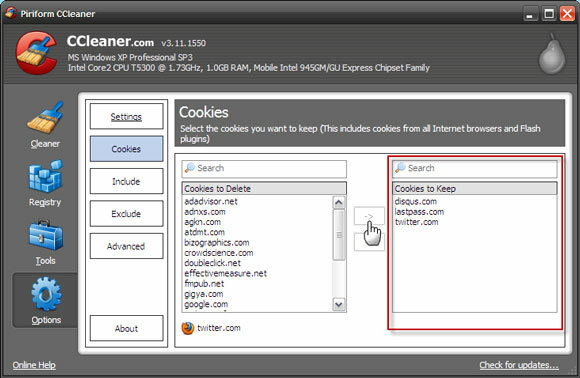
CCleaner legt alle cookies vast die zich in de tijdelijke cache van de browser (s) bevinden en geeft ze weer. Alles wat u hoeft te doen, selecteert u ze uit de lijst en verplaatst u ze naar de beveiligde lijst (Cookies om te bewaren) met de pijl. Zoals gezegd bevat deze lijst alle cookies van allemaal internetbrowsers en Flash-plug-ins.
Beheer je bewust je koekjes met een witte lijst die u helpt bepaalde cookies te bewaren tijdens uw browsersessies? Geef je de voorkeur aan Firefox of Chrome als het gaat om ‘cookie management’?
Afbeelding tegoed: Shutterstock
Saikat Basu is de adjunct-redacteur voor internet, Windows en productiviteit. Na het verwijderen van het vuil van een MBA en een tienjarige marketingcarrière, is hij nu gepassioneerd om anderen te helpen hun verhaalvaardigheden te verbeteren. Hij let op de ontbrekende komma in Oxford en heeft een hekel aan slechte screenshots. Maar ideeën over fotografie, Photoshop en productiviteit kalmeren zijn ziel.


